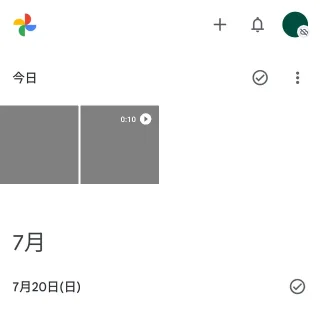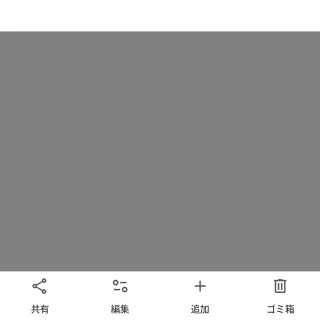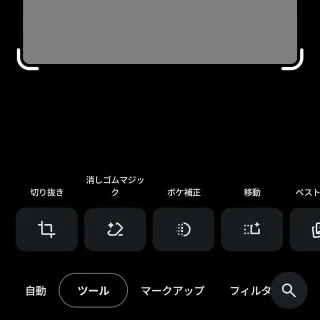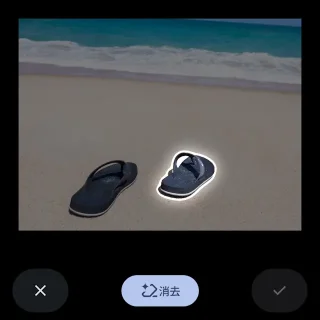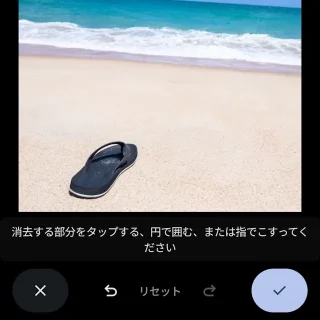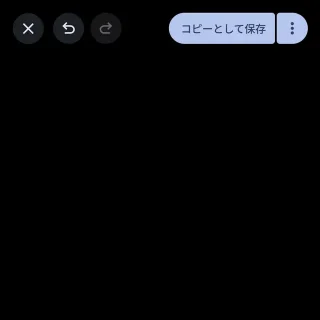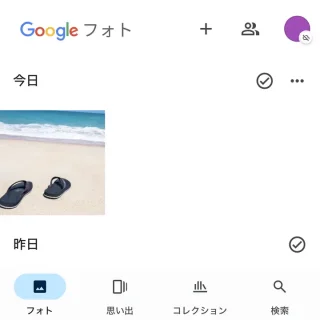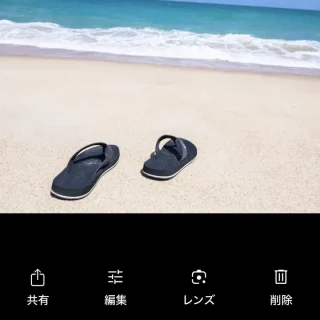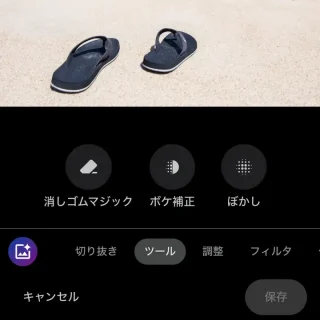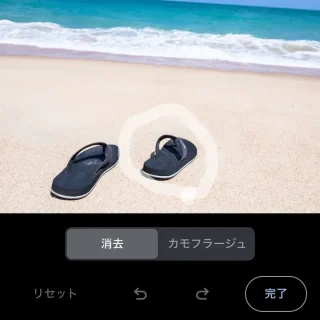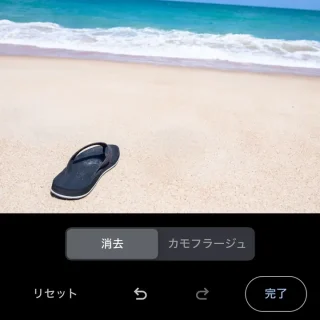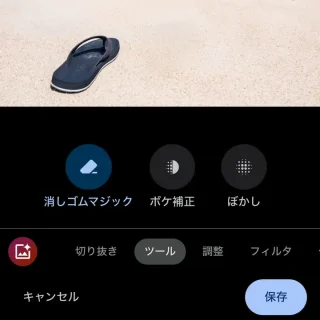AndroidスマートフォンだけでなくiPhoneでもGoogleが提供するフォトアプリを使うことで、「画像から不要な物体を消去する」と言う【消しゴムマジック】が使えます。
消しゴムマジックとは?
消しゴムマジックとは画像を編集する機能の1つで、以前はGoogle Oneへの加入が必要でしたが現在では不要になったので誰でも使えます。
Androidスマートフォンでは、最初にGoogle Pixelシリーズで使えるようになり、続けて他のAndroidスマートフォンでも使えるようになりました。
また、iPhoneでもGoogleフォトアプリをダウンロード&インストールすれば使うことができます。
Androidの場合
プリインストールされていなければGoogle PlayよりGoogleフォトをダウンロード&インストールできます。
フォトアプリより対象の画像をタップして表示し編集をタップします。
編集のツール>消しゴムマジックより(消す対象)を指などで囲みます。
対象がハイライトされたら消去をタップし、実際に消えたのを確認してから
最後にコピーして保存をタップして保存します。
Androidでのやり方は以上です。
iPhoneの場合
App StoreよりGoogleフォトをダウンロード&インストールします。
アプリの(対象の画像)より編集をタップします。
編集のツール>消しゴムマジックより(消す対象)を指などで囲みます。
対象が消えたのを確認し問題が無ければ完了>保存をタップします。
保存のメニューより保存またはコピーを保存をタップします。
iPhoneでのやり方は以上です。